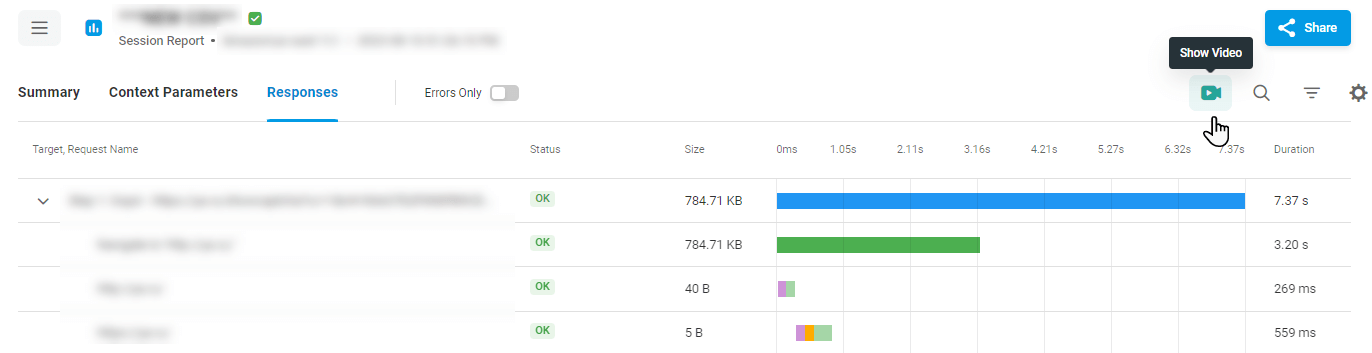Auf der Seite “Testbericht” auf der Registerkarte “Sitzungen” können Sie Details zur Testsitzung wie Startzeit, Sitzungsdauer, Ausführungsstatus, die ID eines virtuellen Benutzers, der die Sitzung gestartet hat, und den geografischen Standort, von dem aus die Sitzung gestartet wurde, überprüfen.
Filtern
Nach Ausführungsstatus
Auslastungstestsitzungen können nach Ausführungsstatus gefiltert werden:
- Erfolgreich : Wählen Sie diese Option aus, um nur Sitzungen mit erfolgreich ausgeführten Testanforderungen anzuzeigen.
- Fehlgeschlagen : Wählen Sie diese Option aus, um nur Sitzungen mit Fehlern anzuzeigen, die bei der Ausführung von Testanforderungen aufgetreten sind.
In einigen Fällen finden Sie auf der Registerkarte “Sitzungen” möglicherweise keine Sitzungen , während der Test erfolgreich abgeschlossen wurde. Oder es werden weniger Sitzungen angezeigt, als Sie erwartet haben. Wählen Sie in diesem Fall die Option Nicht abgeschlossen einschließen , um Sitzungen mit dem Status “Nicht abgeschlossen ” anzuzeigen. Standardmäßig nehmen wir keine Statistiken über nicht abgeschlossene Sitzungen in die Fehlerstatistik und das Sitzungsprotokoll auf. Wenn die Option aktiviert ist, werden Sitzungen, die von LoadView automatisch gestoppt wurden, im Protokoll angezeigt. Weitere Informationen dazu, warum eine Testsitzung abgebrochen werden kann und wie Sie dieses Problem beheben können, finden Sie im Artikel Nicht abgeschlossene Sitzungen unserer Wissensdatenbank.
Nach Zeitraum
Um Sitzungen basierend auf ihrer Start- und Endzeit zu filtern, geben Sie das Zeitintervall an, das Sie analysieren möchten. Es werden Sitzungen, die vor dem Beginn des Intervalls beendet und später als das Ende des Intervalls begonnen haben, herausgefiltert. Der Bericht zeigt nur Sitzungen an, die während des angegebenen Intervalls ausgeführt wurden. Standardmäßig verwenden wir die Start- und Endzeit des Tests, um alle Testsitzungen anzuzeigen.
Wenn die Option Only Reference Load Injector ausgewählt ist, werden nur die Reference Load Injector Server-Sitzungen in der Liste angezeigt.
Nach geografischem Standort
Verwenden Sie die folgenden Filter, um Sitzungen zu filtern, die auf einem bestimmten LI oder in einer bestimmten geografischen Region gestartet wurden:
Zone
: Wählen Sie diese Option aus, um nach dem geografischen Standort zu filtern, von dem aus die Sitzungen gestartet wurden.- Agenten-ID : Wählen Sie diese Option aus, um nach LIs zu filtern, von denen aus die Sitzungen gestartet wurden.
- Benutzer-ID : Wählen Sie diese Option aus, um nach einer bestimmten virtuellen Benutzer-ID zu filtern.
Um Zonen-, Agenten-oder Benutzer-ID-Filter anzuzeigen oder zu bearbeiten (falls konfiguriert), klicken Sie neben dem Filterfeld auf Ansicht.
Anzeigen von Sitzungsdetails
Um eine Sitzungszusammenfassung und Antworten anzuzeigen, klicken Sie auf den Sitzungsdatensatz in der Liste.
Um nur Antworten mit Fehlern anzuzeigen, klicken Sie auf der Sitzungsberichtsseite auf den Schalter Nur Fehler.
Um eine Beschreibung eines Fehlers in der Sitzungsliste anzuzeigen, zeigen Sie auf den Fehlercode in der entsprechenden Spalte. Sie können auch einen HTTP(S)-Tasktext unter dem Body-Link in der fehlerhaften Sitzungsbeschreibung finden.
Die häufigsten Gründe, die zu Fehlern in einem Test führen können, sind die folgenden:
- Fehler in der Testkonfiguration. Überprüfen Sie im Falle eines Webanwendungstests die Gerätekonfiguration.
- CPU-Überlastung auf LI-Servern. Überprüfen Sie das CPU-Auslastungsdiagramm auf der Registerkarte Zusammenfassung.
- Clientseitige Fehler, z. B. Hardware-/Softwareinfrastruktur- und Anwendungsprobleme.
Siehe auch: Fehlercodes
Sitzungsvideo ansehen
Standardmäßig zeichnet LoadView Videos von Webseiten- und Webanwendungstransaktionen auf, die auf einem Reference Load Injector (Reference LI) ausgeführt werden. Durch das Aufzeichnen eines Videos von Testsitzungen können Sie verstehen, wie die Seite oder Anwendung für einen echten Benutzer angezeigt wird und funktioniert. Das Video kann dann zur Fehlerbehebung verwendet werden.
Um das Video von einem bestimmten Ort aus anzuzeigen, filtern Sie die Sitzungsliste nach Reference Load Injector-Sitzungen und klicken Sie auf den entsprechenden Sitzungsdatensatz, um den Sitzungsbericht anzuzeigen. Klicken Sie auf der Seite mit dem Sitzungsbericht auf die Schaltfläche Video in der Symbolleiste des Berichts.